So richten Sie den Druckerdruck ein
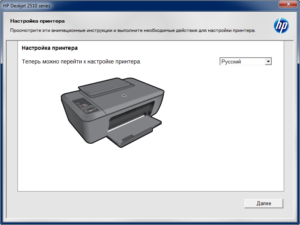 Der Aufbau und das Funktionsprinzip des Druckers sind nicht besonders komplex. Wenn Sie eine korrekte Verbindung herstellen und alle Programmeinstellungen vornehmen, können Sie schnell beliebige Dokumente und Dateien aus der Computerdatenbank drucken. Aber zuerst müssen Sie alles richtig anschließen.
Der Aufbau und das Funktionsprinzip des Druckers sind nicht besonders komplex. Wenn Sie eine korrekte Verbindung herstellen und alle Programmeinstellungen vornehmen, können Sie schnell beliebige Dokumente und Dateien aus der Computerdatenbank drucken. Aber zuerst müssen Sie alles richtig anschließen.
Der Inhalt des Artikels
So schließen Sie den Drucker an
Bevor Sie die Programmdateien und das System einrichten, müssen Sie die Schritte zum Anschließen des Geräts an das Netzwerk und an den Computerprozessor korrekt ausführen. Führen Sie dazu die folgenden Manipulationen anhand der folgenden Anweisungen durch:
- Öffnen Sie die Verpackung der gekauften Geräte und prüfen Sie, ob alles vorhanden ist, was Sie benötigen: das Hauptgerät, die Verbindungskabel und die Installationsdiskette.
- Nehmen Sie die Kabel heraus, um sie an die Stromquelle und den Computer anzuschließen.
- Anschließend stecken Sie das Kabel in die entsprechenden Buchsen am Drucker und an der Rückseite des Zentralprozessors. Untersuchen Sie das Gehäuse sorgfältig, um verschiedene ähnliche Anschlüsse nicht miteinander zu verwechseln.
- Schalten Sie den Netzstrom ein und drücken Sie die Starttaste. Schalten Sie Ihren Computer ein und gehen Sie zu Ihrem Desktop.
- Danach sollte ein Dialogfeld mit einer Aufschrift über das neu angeschlossene Gerät aufleuchten. Jetzt können Sie mit dem nächsten Schritt fortfahren: dem Einrichten der Ausrüstung.
Einige Hersteller verfügen über eigene Anschlussfunktionen. Wenn das Kit kein Kabel enthält oder nicht in den Stecker passt, kaufen Sie alle erforderlichen Komponenten und Adapter.
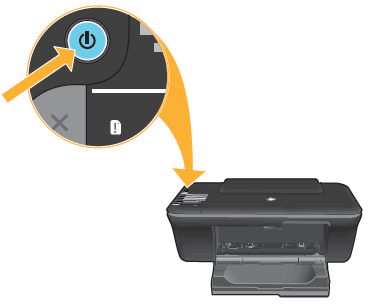
WICHTIG! Schalten Sie den Drucker ein und testen Sie ihn, indem Sie versuchen, einige Seiten zu drucken. Wenn es Probleme gibt, versuchen Sie diese zu beheben, indem Sie alles noch einmal in der richtigen Reihenfolge ausführen.
So richten Sie einen Drucker zum Drucken ein: Anweisungen
Nachdem Sie alle oben beschriebenen Schritte ausgeführt und das Gerät erfolgreich angeschlossen haben, sollte der Computer das Gerät erkennen. Wenn alles richtig gemacht wurde, sollten Sie mit der Installation von Software und Treibern beginnen, um das System zu starten. Verwenden Sie das folgende Schema:
- Führen Sie die spezielle Installationsdiskette, die mit dem Drucker geliefert wird, über das PC-Laufwerk aus.
- Wenn das Dialogfeld „Setup-Assistent“ angezeigt wird, befolgen Sie die Anweisungen auf dem Bildschirm.
- Klicken Sie auf die Schaltfläche „Weiter“ und stimmen Sie den Bedingungen der Lizenzvereinbarung zu.
- Warten Sie, bis der Download abgeschlossen ist, und speichern Sie die neue Hardware im System.
- Starten Sie Ihren Computer neu und versuchen Sie, den Drucker zu verwenden. Nachdem Sie alle Manipulationen gemäß den Anweisungen durchgeführt haben, können Sie alle Dokumente und Bilder ausdrucken.
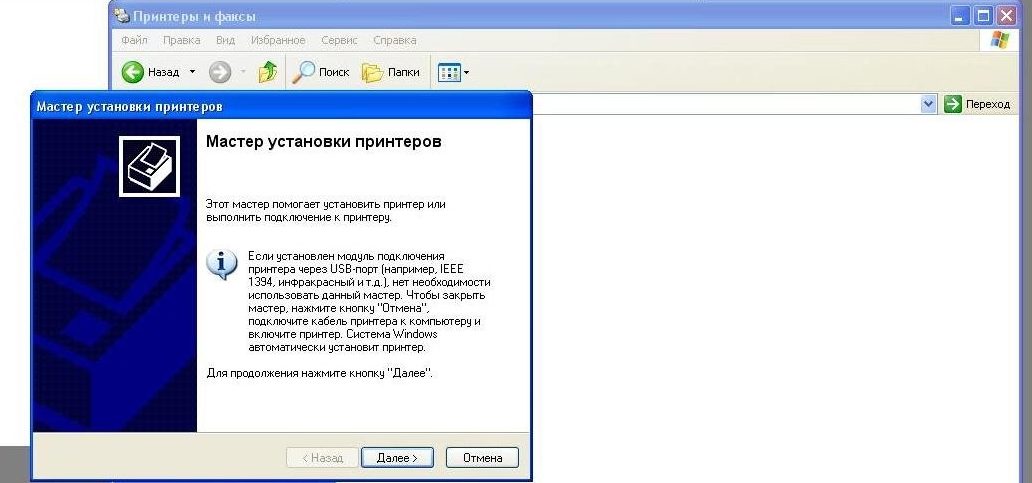
Wenn kein Ergebnis angezeigt wird, versuchen Sie erneut, den Treiber zu installieren oder die PC-Software zu aktualisieren. Wenn dies nicht hilft, sehen Sie sich die Liste möglicher Installations- und Konfigurationsprobleme an.
Probleme beim Einrichten eines Druckers und deren Lösungen
Selbst wenn alle Schritte korrekt ausgeführt werden, kann es manchmal zu Problemen bei der Verbindung und Konfiguration kommen. Hier ist eine Liste der häufigsten Gründe für keine Verbindung und deren Lösungen:
- Wenn Sie keinen Installationsdatenträger zur Verfügung haben, können Sie das erforderliche Programm für einen bestimmten Gerätetyp über das Internet herunterladen.
- Wenn Ihr Computer mit einem Virus oder einer Malware infiziert ist, reinigen Sie ihn und laden Sie ein Antivirenprogramm herunter.
- Möglicherweise werden Sie zur Aktivierung nach einem Passwort gefragt. Sie finden es auf dem Druckergehäuse oder in der Dokumentation.
- Es liegt ein Problem mit den Druckeinstellungen vor. Überprüfen Sie die Grundparameter des Ausgabebildes und kalibrieren Sie den Farbraum, um die Qualität des Bildes und des gedruckten Texts zu verbessern.
Bei schwerwiegenden Ausfällen und Störungen wenden Sie sich für eine vollständige Diagnose und Fehlerbehebung an das Servicecenter und die Spezialisten.





